1、右击电脑桌面的“此电脑”图标,在列表中点选“属性”选项并进入,如图所示。
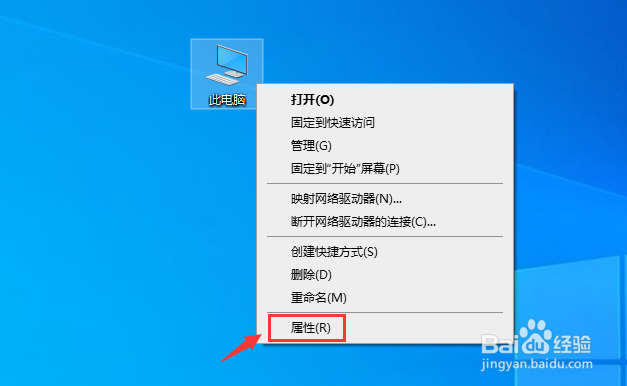
2、然后点击图示箭头处的“控制面板”,找到“用户账户”图标选项,如图所示。

3、点击“更改账户类型”选项,进入默认账户名页面,在这里点选自己需要更改账户名称的原账户名。

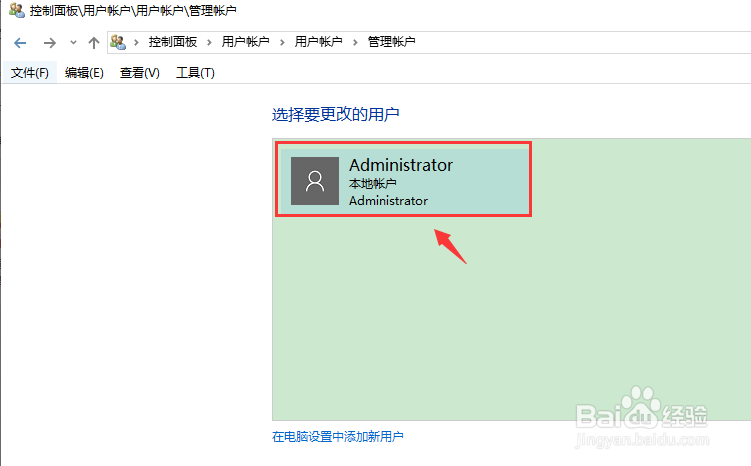
4、进入之后,我们发现,该账户为默认的管理员账户,系统并不支持账户名的更改,如果发生这种情况,我们可以选择下面的方法二来进行变更。

时间:2024-10-11 23:51:31
1、右击电脑桌面的“此电脑”图标,在列表中点选“属性”选项并进入,如图所示。
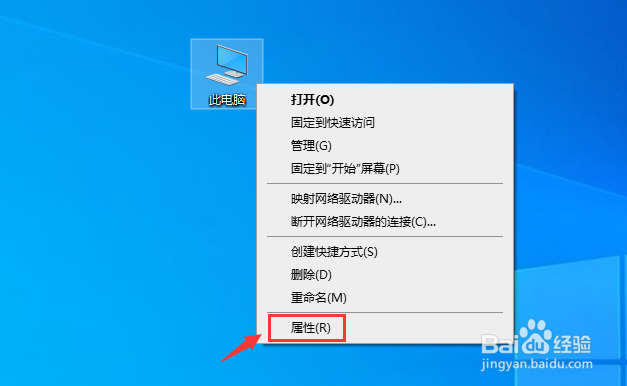
2、然后点击图示箭头处的“控制面板”,找到“用户账户”图标选项,如图所示。

3、点击“更改账户类型”选项,进入默认账户名页面,在这里点选自己需要更改账户名称的原账户名。

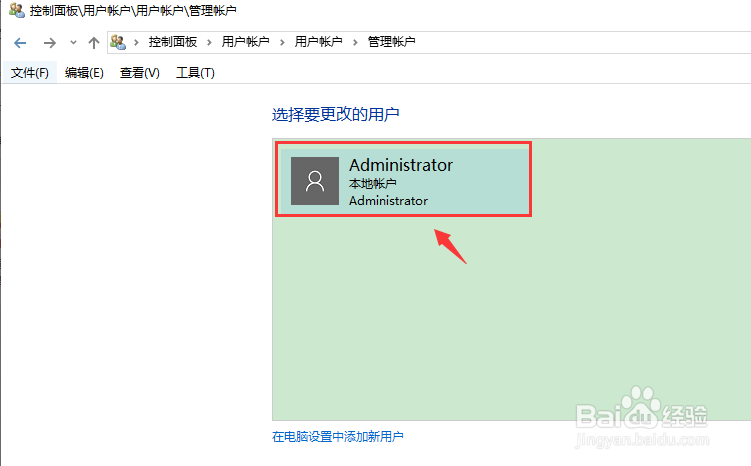
4、进入之后,我们发现,该账户为默认的管理员账户,系统并不支持账户名的更改,如果发生这种情况,我们可以选择下面的方法二来进行变更。

